ps怎么改变背景颜色
时间:2023-08-27 12:26:50 来源:互联网 阅读:
ps中经常用到更换颜色的操作,更换背景颜色是很简单的操作,下面就来介绍一些ps怎么改变背景颜色。


1、第一步:单击“文件”中的“打开”。
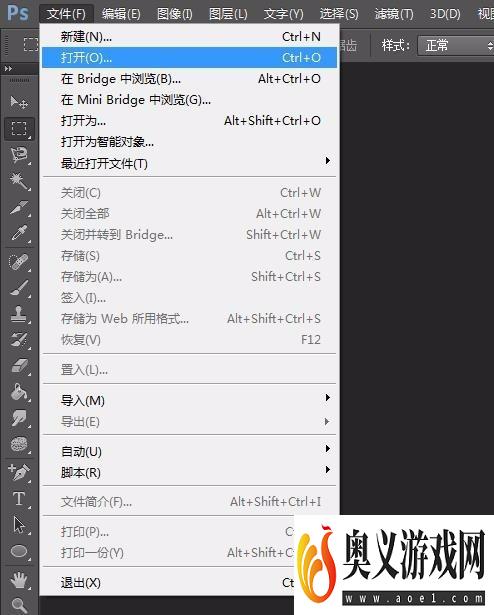
2、第二步:找到需要改变背景颜色的图片,并且打开。
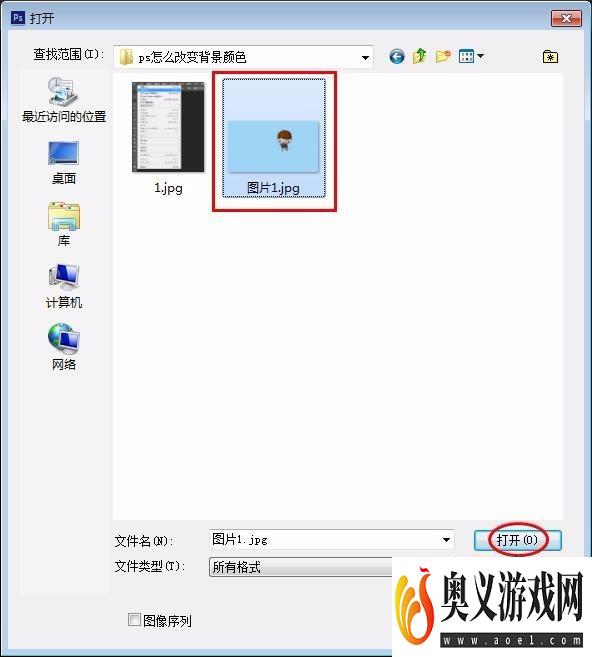
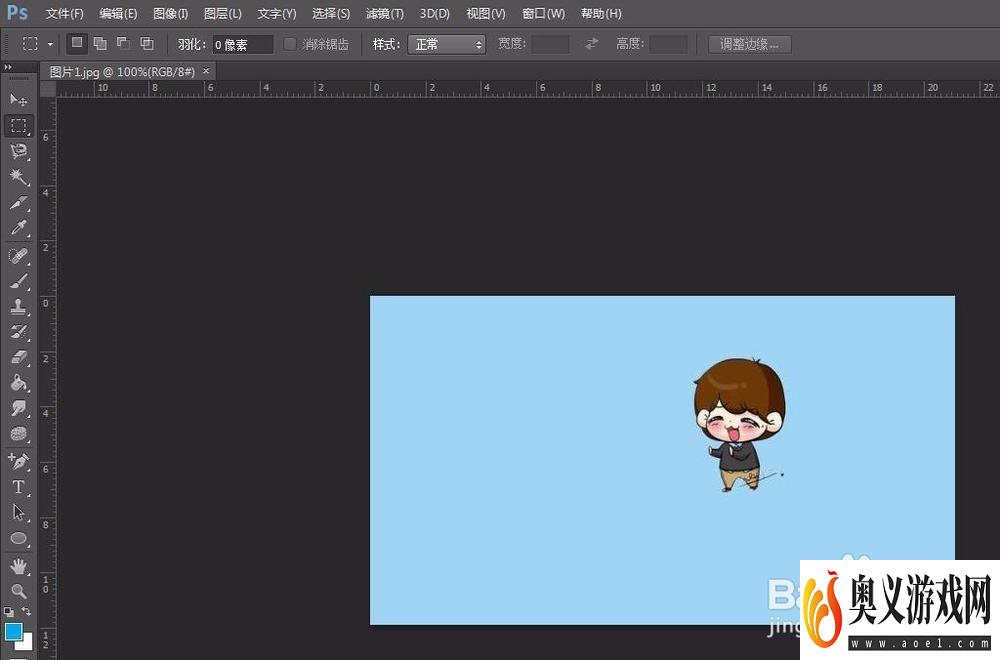
3、第三步:在左侧工具栏中选择“快速选择工具”。
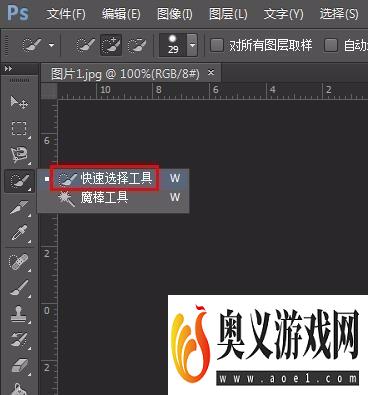
4、第四步:按住鼠标左键拖动,选中要背景区域。
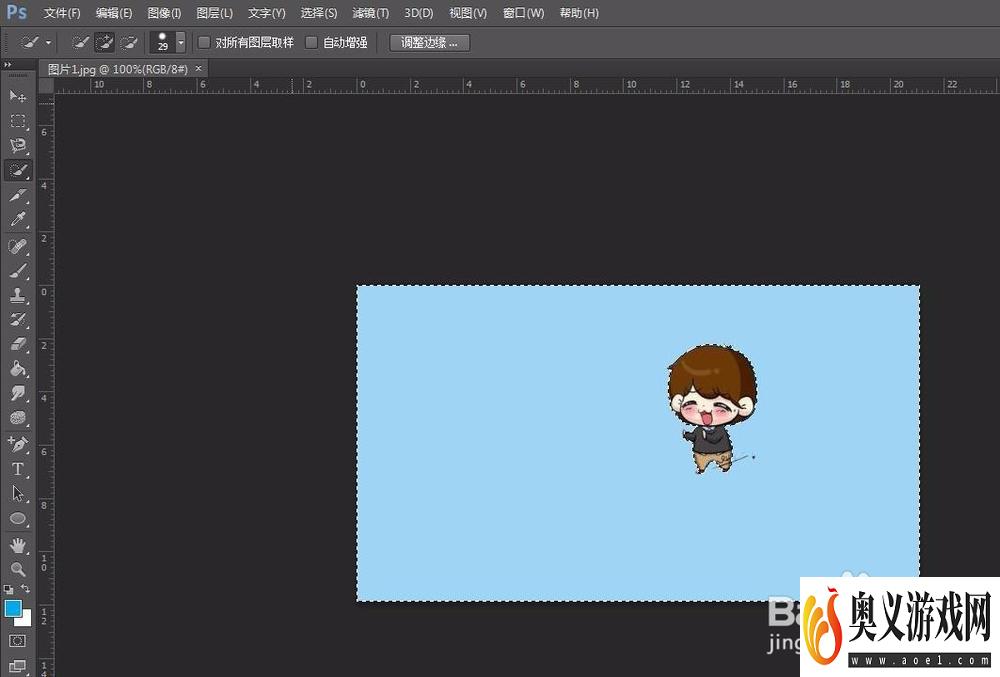
5、第五步:单击鼠标右键选择“填充”。
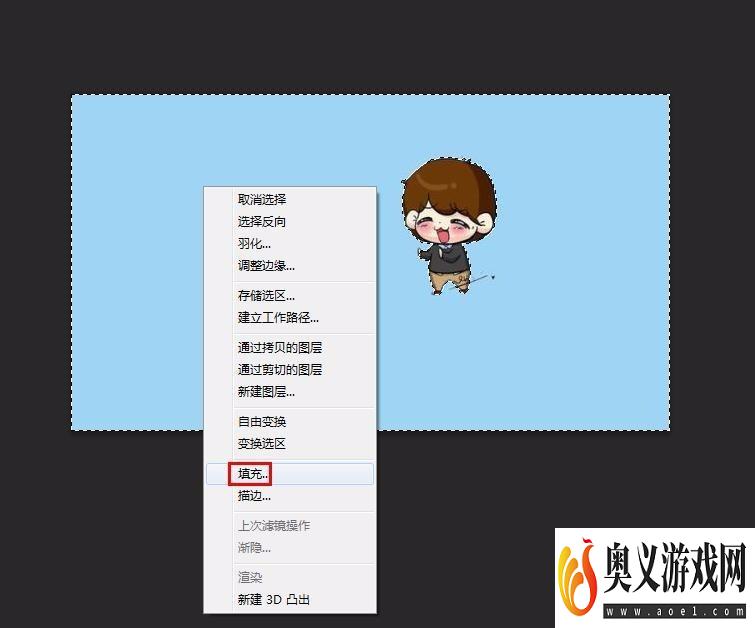
6、第六步:在填充颜色对话框中,选择白色,单击“确定”。
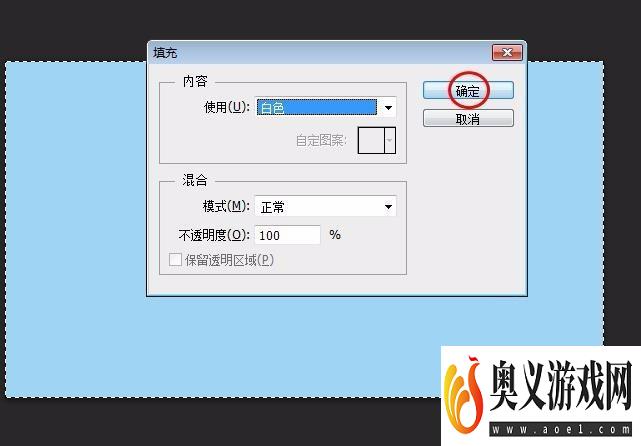
7、第七步:图片中的背景颜色由蓝色变成白色,更换完成。
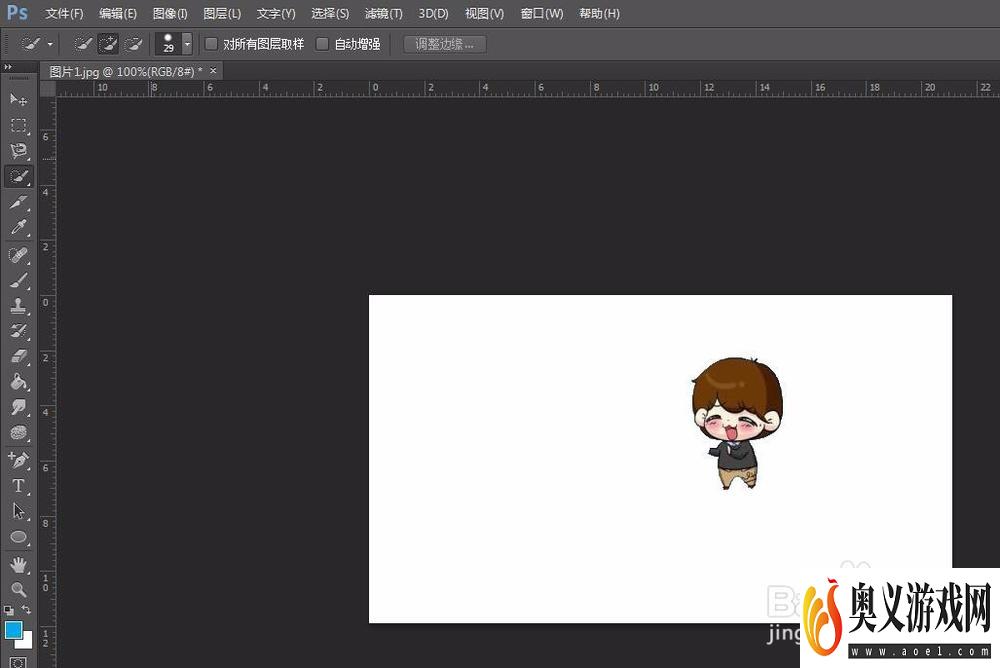
最新更新
更多-

- 今日头条极速版app苹果版下载安装 v9.8.2
- 新闻学习 | 93MB
- Android/Ios 2024-09-09
-

- 今日头条ipad版下载 v9.8.2
- 新闻学习 | 93MB
- Android/Ios 2024-09-09
-

- 今日头条手机版下载 v9.8.2
- 新闻学习 | 93MB
- Android/Ios 2024-09-09
-

- 今日头条免费下载 v9.8.2
- 新闻学习 | 93MB
- Android/Ios 2024-09-09
-

- 今日头条新版安卓客户端app官方下载 v9.8.2
- 新闻学习 | 93MB
- Android/Ios 2024-09-09
-

- 今日头条新闻电脑版 v9.8.2
- 新闻学习 | 93MB
- Android/Ios 2024-09-09
-

- 今日头条苹果版 v9.8.2
- 新闻学习 | 93MB
- Android/Ios 2024-09-09
-

- 《今日头条》官网PC版 v9.8.2
- 新闻学习 | 93MB
- Android/Ios 2024-09-09
软件教程
更多-

- Steam游戏怎么按照入库时间排序
-
互联网
09-01
-

- 鸣潮序幕任务怎么做
-
互联网
09-01
-

- Steam怎么看库内游戏发行日期
-
互联网
09-01
-

- 鸣潮第一幕嘤鸣初相召任务怎么做
-
互联网
09-01
-

- WPS文档怎么制作艺术字?
-
互联网
09-01
-
如有侵犯您的权益,请发邮件给3239592717@qq.com



